
Mundarija:
- 1 -qadam: Sizga nima kerak
- 2 -qadam: O'chirish davri
- 3 -qadam: Visuino -ni ishga tushiring va Arduino UNO kengashi turini tanlang
- 4 -qadam: Visuino -da komponentlarni qo'shing
- 5 -qadam: Visuino -da: Komponentlarni o'rnating
- 6 -qadam: 5 -qadam: Visuino -da: Komponentlarni ulash
- 7 -qadam: Arduino kodini yaratish, kompilyatsiya qilish va yuklash
- 8 -qadam: O'ynang
- Muallif John Day [email protected].
- Public 2024-01-30 13:22.
- Oxirgi o'zgartirilgan 2025-01-23 15:14.
Ushbu qo'llanmada biz Arduino UNO, OLED Lcd, MQ-3 alkogolli gaz sensori moduli va Visuino-dan foydalanib, Lcd-da alkogol darajasini ko'rsatamiz va chegarani aniqlashni o'rnatamiz. Namoyish videosini tomosha qiling.
1 -qadam: Sizga nima kerak

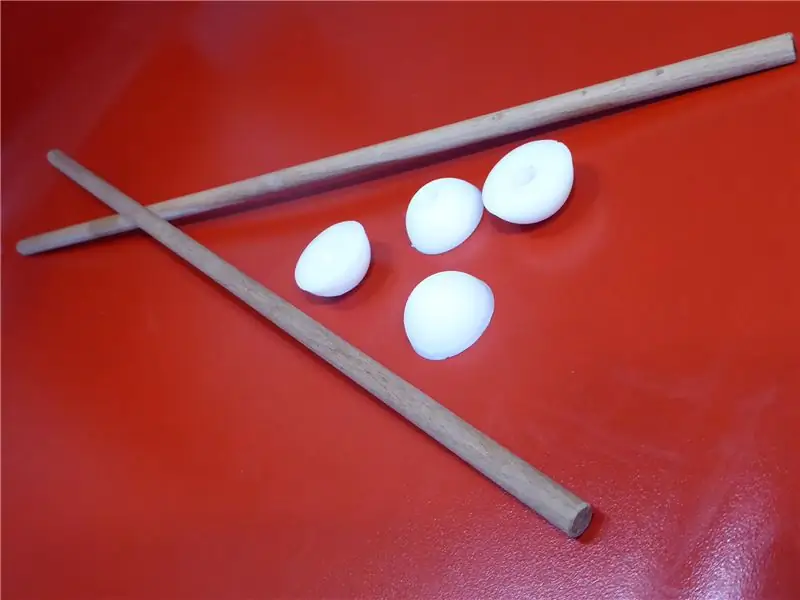
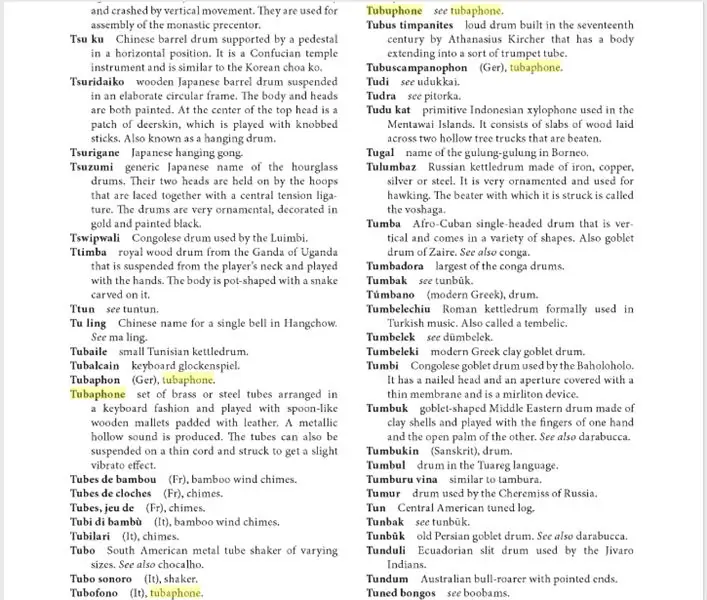
Arduino UNO yoki boshqa Arduino
MQ-3 alkogolli gaz sensori moduli
OLED LCD
Non paneli
Jumper simlari
Visuino dasturi: Visuino -ni yuklab oling
2 -qadam: O'chirish davri

Arduino UNO -dan GND -ni taxta piniga ulang (gnd)
Arduino UNO -dan 5V pinni taxta piniga ulang (ijobiy)
SCL -ni Arduino UNO -dan OLED LCD piniga (SCL) ulang.
SDA -ni Arduino UNO -dan OLED LCD -piniga (SDA) ulang.
OLED LCD pinini (VCC) non paneliga ulang (ijobiy)
OLED LCD pinini (GND) non paneli piniga (GND) ulang
MQ-3 alkogolli gaz sensori moduli pinini (VCC) non paneliga ulang (musbat)
MQ-3 alkogolli gaz sensori pinini (GND) non paneli piniga (GND) ulang.
MQ-3 alkogolli gaz sensori modul pinini (A0) Arduino UNO pin analogiga ulang (1)
3 -qadam: Visuino -ni ishga tushiring va Arduino UNO kengashi turini tanlang


Arduino -ni dasturlashni boshlash uchun siz bu erdan Arduino IDE -ni o'rnatishingiz kerak bo'ladi:
Shuni yodda tutingki, Arduino IDE 1.6.6 da ba'zi muhim xatolar mavjud. 1.6.7 yoki undan yuqori versiyasini o'rnatganingizga ishonch hosil qiling, aks holda bu ko'rsatma ishlamaydi! Agar siz bajarmagan bo'lsangiz, Arduino IDE -ni ESP 8266 dasturiga o'rnatish bo'yicha ko'rsatmalarni bajaring! Visuino: https://www.visuino.eu ham o'rnatilishi kerak. Visuino -ni birinchi rasmda ko'rsatilgandek ishga tushiring, Visuino -dagi Arduino komponentidagi "Asboblar" tugmasini bosing (1 -rasm) Dialog paydo bo'lganda, 2 -rasmda ko'rsatilgandek "Arduino UNO" -ni tanlang.
4 -qadam: Visuino -da komponentlarni qo'shing


- 2X "Matn qiymati" komponentini qo'shing
- 2X "Qiymatni solishtiring" komponentini qo'shing
- Display OLED I2C komponentini qo'shing
- "Matnli ko'p birlashma" komponentini qo'shing
- "O'rtacha davr" komponentini qo'shing
5 -qadam: Visuino -da: Komponentlarni o'rnating


- "TextValue1" komponentining matn qiymatini "Juda mast!"
- "TextValue2" komponentining matn qiymatini "Ok" ga o'rnating
- "CompareValue1" komponentining qiymatini "0,3" ga o'rnating >> Bu aniqlash qiymati, siz o'z qiymatingizni belgilashingiz mumkin.
- "CompareValue2" komponentining qiymatini "0,3" ga o'rnating >> Bu aniqlash qiymati, siz o'z qiymatingizni belgilashingiz mumkin.
- CompareType "CompareValue1" komponentini "ctBiggerOrEqual" ga o'rnating.
- CompareType "CompareValue2" komponentini "ctSmaller" ga o'rnating.
- "AveragePeriod1" komponentining davrini "500000" ga o'rnating, bu sekundiga 0,5 ga teng, demak, LCD displey har 0,5 soniyada ko'rsatiladi.
DisplayOled1 komponentini ikki marta bosing
- Chapga Matn chizish qo'shing va matnni "Alc darajasi:" ga o'rnating.
- chapga 2X matn maydonini qo'shing (rasmga qarang) va "matn maydoni1" uchun Y: 20 va "matn maydoni2" uchun y: 40 ni o'rnating.
6 -qadam: 5 -qadam: Visuino -da: Komponentlarni ulash
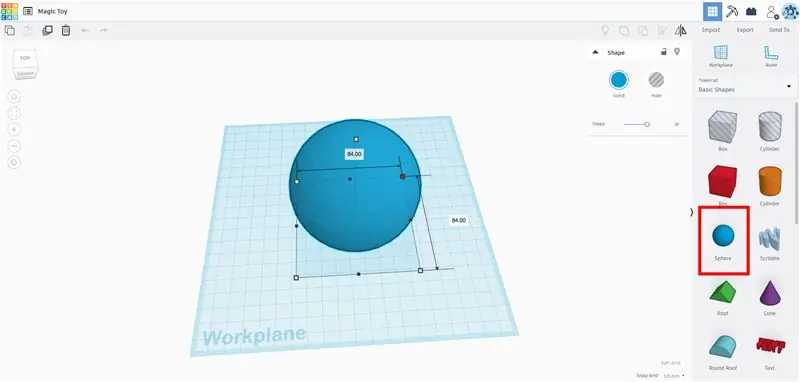
- DisplayOled1 pinini [Out I2c] Arduino I2C piniga ulang.
- Arduino Analog pin chiqish [1] ni AveragePeriod1 piniga [in] va CompareValue1 piniga [in] va CompareValue2 piniga [in] ulang.
- AveragePeriod1 pinini OLED elementlariga matn maydonining 1 pinini [in] ulang
- CompareValue1 pinini [chiqish] ni TextValue1 piniga [soatiga] ulang
- CompareValue2 pinini [chiqish] ni TextValue2 piniga [soatiga] ulang
- TextValue1 pinini [tashqariga] TextMultiMerger1 piniga ulang [0]
- TextValue2 pinini [tashqariga] TextMultiMerger1 piniga ulang [1]
- TextMultiMerger1 pinini OLED elementlariga ulang
7 -qadam: Arduino kodini yaratish, kompilyatsiya qilish va yuklash
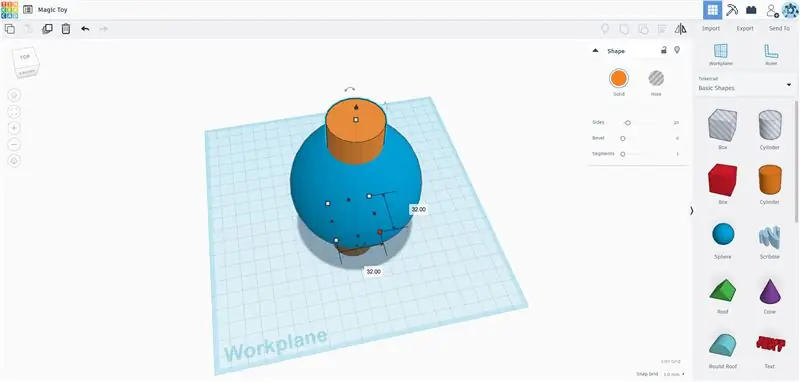
Visuino -ning pastki qismida "Qurish" yorlig'ini bosing, to'g'ri port tanlanganligiga ishonch hosil qiling, so'ng "Tuzish/qurish va yuklash" tugmasini bosing.
8 -qadam: O'ynang
Agar siz Arduino UNO modulini quvvatlantirsangiz, OLED Lcd MQ-3 spirtli gaz sensori qiymatini ko'rsata boshlaydi. Agar siz sensorning yoniga alkogol yoki boshqa alkogol qo'ygan bo'lsangiz, u LCD displeyda qiymatini ko'rsatadi.
Tabriklaymiz! Siz o'z loyihangizni Visuino bilan yakunladingiz. Bu ko'rsatma uchun men yaratgan Visuino loyihasi ham ilova qilingan. Siz uni Visuino -da yuklab olishingiz va ochishingiz mumkin:
Tavsiya:
Visuino indüktif yaqinlik sensori qanday ishlatiladi: 7 qadam

Visuino indüktif yaqinlik sensori qanday ishlatiladi: Bu qo'llanmada biz metall yaqinliklarni aniqlash uchun induktiv yaqinlik sensori va Arduino UNO va Visuino -ga ulangan LEDni ishlatamiz
Arduino bilan DHT22 namlik va harorat sensori qanday ishlatiladi: 6 qadam

Arduino -da DHT22 namlik va harorat sensori qanday ishlatiladi: Ushbu qo'llanmada biz DHT22 namlik va harorat sensori bilan Arduino -dan qanday foydalanishni va OLED -displeyda qiymatlarni ko'rsatishni o'rganamiz
Arduino bilan DHT12 I2C namlik va harorat sensori qanday ishlatiladi: 7 qadam

Arduino bilan DHT12 I2C namlik va harorat sensori qanday ishlatiladi: Ushbu qo'llanmada biz DHT12 I2C namlik va harorat sensori bilan Arduino -dan qanday foydalanishni va OLED -displeyda qiymatlarni ko'rsatishni o'rganamiz
Qo'llanma: Arduino UNO bilan HC-SR 505 Mini PIR harakat sensori qanday ishlatiladi: 3 qadam

Qo'llanma: Mini PIR harakat sensori HC-SR 505-ni Arduino UNO-dan qanday ishlatish kerak: Tavsif: Ushbu qo'llanma sizga Arduino Uno yordamida harakat sensori modulini ishlatish bo'yicha bir necha oddiy qadamlarni ko'rsatadi. Qo'llanma oxirida, siz taqqoslash natijasini olasiz, qachon sensor harakatni aniqlay oladi va hech qanday harakatni aniqlay olmaydi
Qo'llanma: Mg811 Co2 karbonat angidrid gaz sensori qanday ishlatiladi: 3 qadam

Qo'llanma: Mg811 Co2 karbonat angidrid gaz sensori qanday ishlatiladi: Tavsif: Ushbu qo'llanmada sizga Arduino Uno yordamida Mg811 Co2 gaz sensori qanday ishlatilishi haqida bir necha oddiy qadamlar ko'rsatilgan. O'quv qo'llanmaning oxirida siz taqqoslash natijasini olasiz, qachon sensor harakatni aniqlay oladi va hech qanday harakatni aniqlay olmaydi
